ホームページのURLが変更になる時に必ずと言っていいほど要求される”301リダイレクト設定”
”301リダイレクト設定”と言っても色々あるので、ロリポップで設定した時の私の失敗談も含めてご紹介します。
目次
スポンサーリンク
301リダイレクトとは?
何らかの事情でホームページのURLを変えなくてはいけない時があると思います。
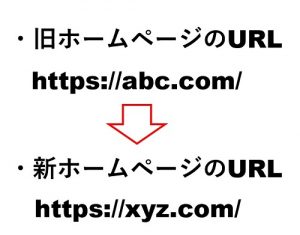
スポンサーリンク
具体的な.htaccess
新ホームページと旧ホームページの構成がまったく同じ場合
新旧ホームページの構造がページ単位まで同じ場合に使えます。
最も適切なリダイレクトですね。
旧ホームページ:https://abc.com/のどのページにアクセスしても新ホームページ:https://xyz.com/の該当のページにリダイレクトされます。
旧ホームページのどのページにアクセスしても新ホームページのトップにリダイレクトさせる場合
旧ホームページ:https://abc.com/のどのページにアクセスしても新ホームページ:https://xyz.com/のトップページ(index)にリダイレクトされます。
RewriteRule ^(.*)$ https://www.xyz.com/
ページ単位でリダイレクトさせる場合
旧ホームページのhttps://abc.com/old.htmlを新ホームページのhttps://xyz.com/new.htmlにリダイレクトされます。
ホームページをSSL化した場合
http://から始まっていたホームページをSSL化しhttps://にリダイレクトさせたい時の設定となります。
http://xyz.com/のどのページにアクセスしても、SSLしたhttps://xyz.com/の該当のページにリダイレクトされます。
RewriteCond %{HTTPS} off
RewriteRule ^(.*)$ https://xyz.com/$1 [R=301,L]
wwwありに統一などの.htaccessの設定方法は以下ページをご参照ください。
スポンサーリンク
ロリポップ利用時の失敗談
ロリポップで旧ホームページから新ホームページへ301リダイレクト設定を行った際の失敗談を備忘録も兼ねて残しておきます。
ロリポップとドメインを結びつける以下の設定をしただけで安心してしまった私。
■ロリポップの独自ドメイン設定

クライアントさんの要望でアップロードフォルダを別途指定したのですが、これが原因で混乱してしまったことがありました。
事例)
- ドメイン名:example.com
- wwwあり、wwwなし共に別ドメイン:abc.comに301リダイレクト設定をする
- ロリポップでの公開(アップロード)フォルダ:upload
上記のような条件で私は「独自ドメイン設定」による公開(アップロード)フォルダ設定しかしなかったのです。
そして、公開(アップロード)フォルダに301リダイレクトのための.htaccessファイルを設置しました。
ところが!
”wwwなし”はリダイレクトできたのですが、”wwwあり”がリダイレクトされませんでした。
ロリポップでは独自ドメイン設定をしただけでは、”wwwあり”、”wwwなし”は同じように表示されるのですが、公開(アップロード)フォルダを別途してしまうと「サブドメイン設定」もしないと、”wwwあり”、”wwwなし”は別々の動きをしてしまいます。
上記のような条件の場合、サブドメイン設定で”wwwあり”の公開(アップロード)フォルダも”upload”とし、”wwwなし”の公開(アップロード)フォルダと合わせないといけなかったのです。
私だけかも知れませんが、ロリポップで同じような利用をする場合はご注意ください。
スポンサーリンク
まとめ
- 301リダイレクトとは?
- 具体的な.htaccess
- ロリポップ利用時の失敗談
といった内容でした。
同じURLを使い続けることが理想ですが、会社の合併やサービス名の変更等、色々な事情があると思いますが、やむなくURLを変更せざるを得ない場合があります。
今回は、.htaccessによる301リダイレクトを取り上げましたが、そもそもサーバーによっては.htaccessを利用できないこともあります。
301リダイレクトをあきらめ”0”から検索エンジン対策をせざるを得ない場合もあるので、サーバーやサービスを選ぶ際は、万が一のための.htaccessが使えるか?ということも確認しておいた方がいいかも知れません。
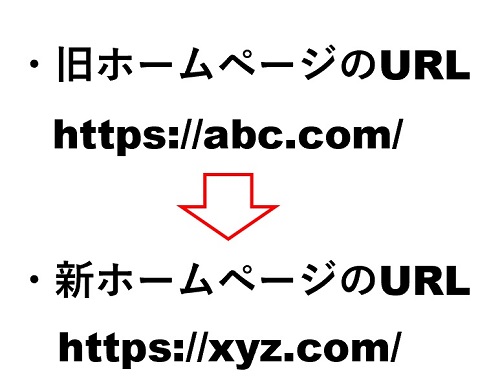
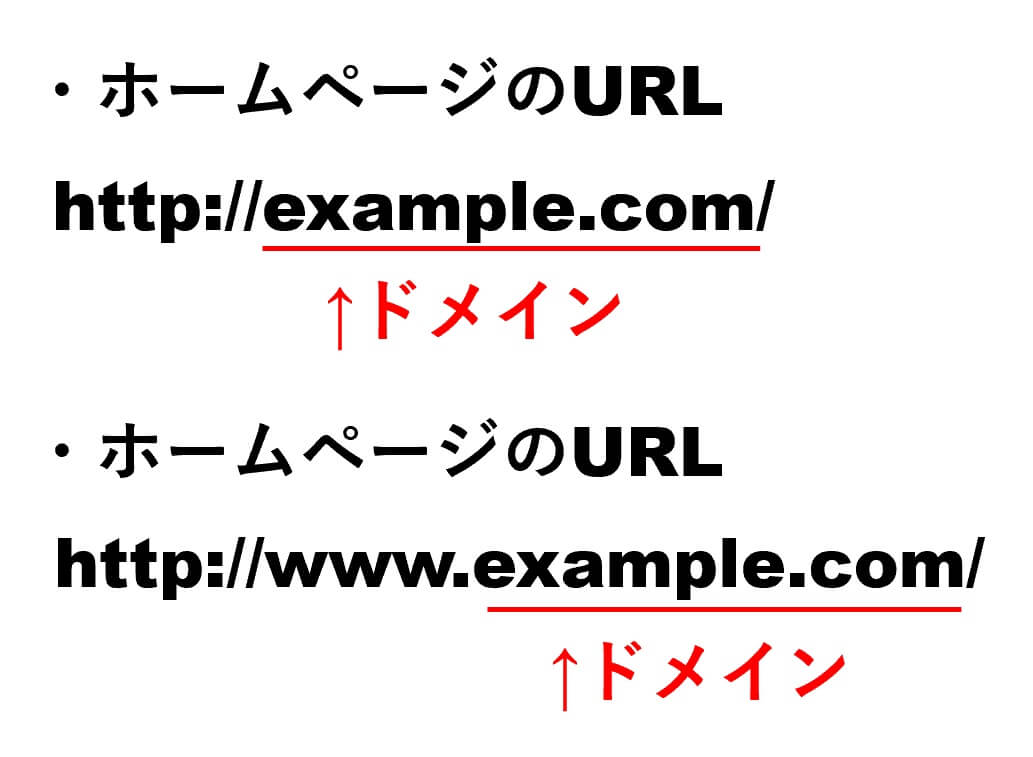

コメント